




在大多数情况下,在Maya的任意物体上执行某个操作之前,首先要选中它们,也就是说选择操作是建模和设置动画过程的基础。Maya 2020为用户提供了多种选择的方式,如“选择”工具、“变换对象”工具以及在“大纲视图”中对场景中的物体进行选择等。
Maya的选择模式分为“层次”“对象”和“组件”,用户可以在“状态行”上找到这3种不同选择模式所对应的图标按钮,如图2-1所示。
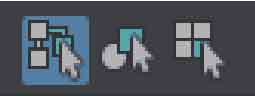
图2-1
层次选择模式一般用于在Maya场景中快速选择已经设置成组的多个物体,如图2-2所示。

图2-2
对象选择模式是Maya软件默认的物体选择模式,不过需要注意的是,在该模式下,选择设置成组的多个物体还是以单个物体的方式进行,而不是一次就选择了所有成组的物体,如图2-3所示。另外,如果在Maya中以按下Shift键进行多个物体的加选时,最后一个选择的物体总是呈绿色线框显示,如图2-4所示。

图2-3

图2-4
组件选择模式是指对物体的单个组件进行选择,比如我们需要选择一个对象上的几个顶点,那么需要在组件选择模式下进行操作,如图2-5所示。
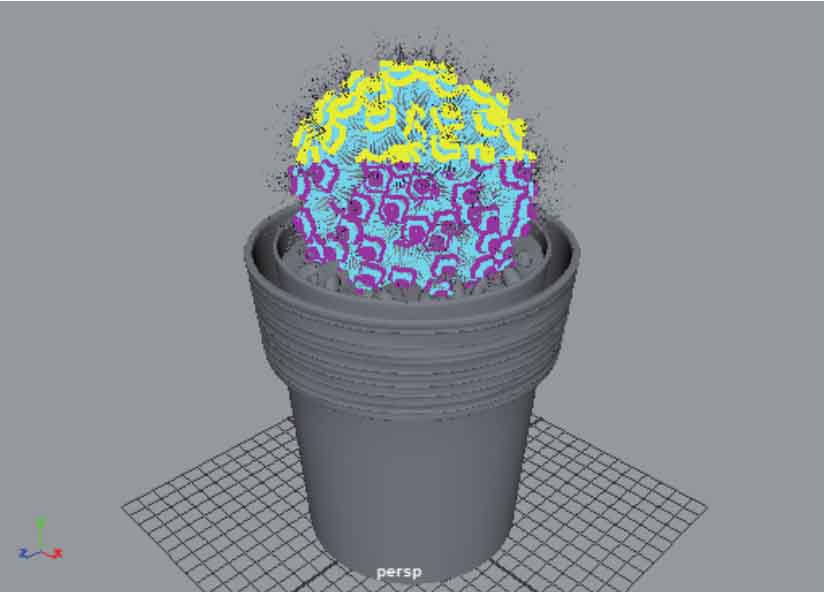
图2-5
要想取消所选对象,只需要在视口中的空白区域单击鼠标即可。
加选对象:如果当前选择了一个对象,还想增加选择其他对象,可以按住Shift键来加选其他的对象。
减选对象:如果当前选择了多个对象,想要减去某个不想选择的对象,也可以按住Shift键来进行减选对象。
Maya 2020里的“大纲视图”为用户提供了一种按对象名称选择物体的方式,使得用户无须再在视图中单击物体,即可选择正确的对象,如图2-6所示。
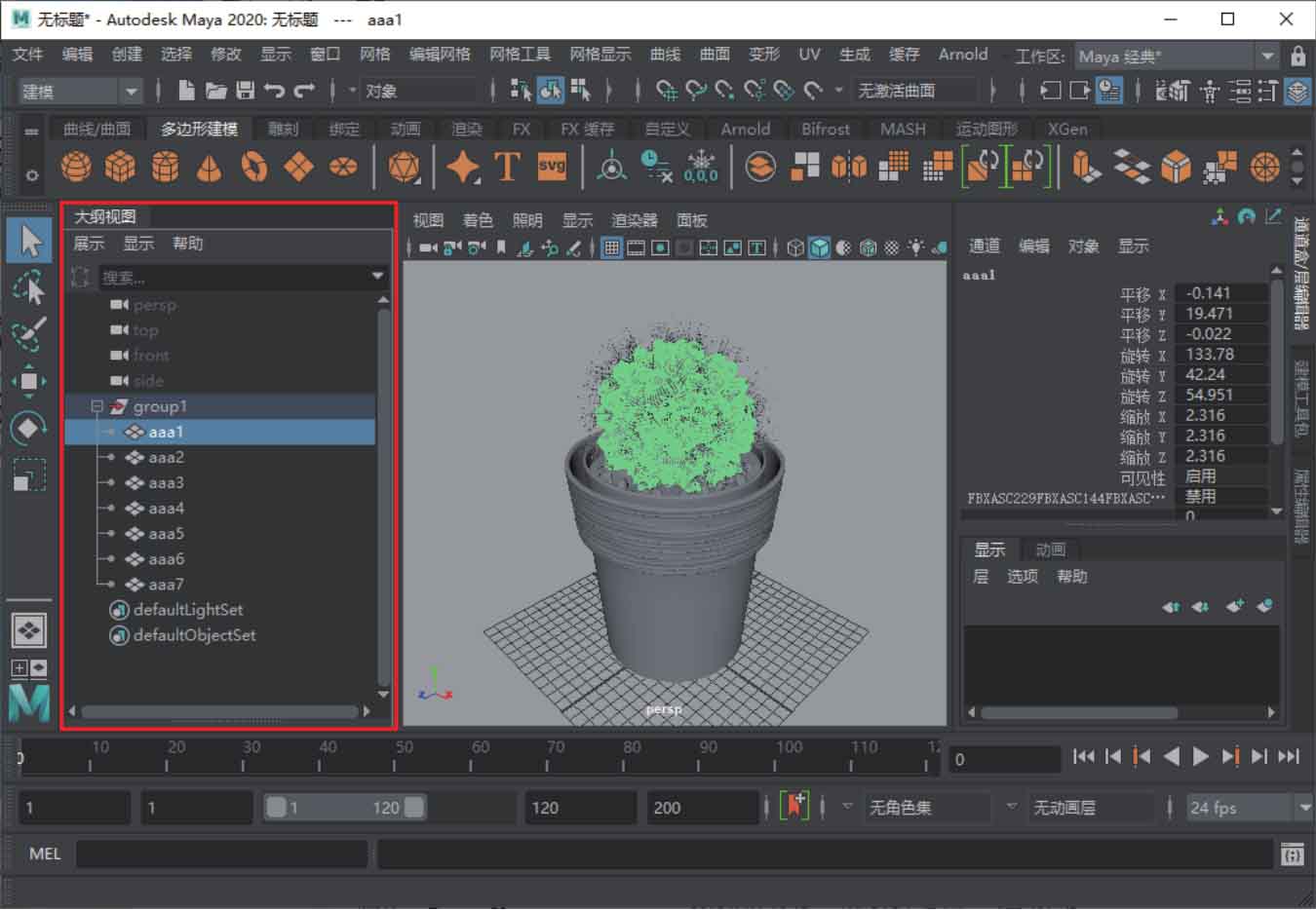
图2-6
如果大纲视图不小心关闭了,可以执行菜单栏“窗口”|“大纲视图”命令,打开“大纲视图”面板,如图2-7所示,或者单击“视图面板”中的“大纲视图”按钮来再次显示“大纲视图”,如图2-8所示。
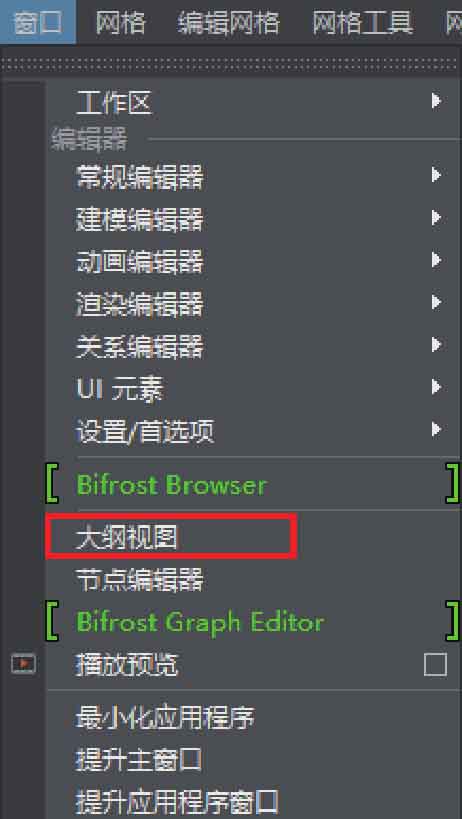
图2-7

图2-8
在制作项目时,如果场景中对象数量过多,选择起来会非常困难。这时,可以将一系列同类的模型或者是有关联的模型组合在一起。将对象成组后,可以视其为单个的对象,通过在视口中单击组中的任意一个对象来选择整个组,这样就大大方便了之后的操作。具体操作步骤如下。
(1)选择场景中的多个物体,按下快捷键Ctrl+G,即可创建组。组设置成功的话,系统会在Maya视图的左上方出现“项目分组成功”的提示文本,如图2-9所示。

图2-9
(2)在“状态行”上单击“层次选择模式”按钮
 ,如图2-10所示。
,如图2-10所示。
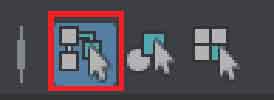
图2-10
(3)在场景中单击组内的任意物体,都可以快速选择整个组合对象,如图2-11所示。

图2-11
模型师在制作模型时,使用“软选择”功能可以通过调整少点、边或面带动周围的网格结构来制作非常柔和的曲面造型,这一功能非常有助于在模型上创建平滑的渐变造型,而不必手动调整每一个顶点或是面的位置。“软选择”的工作原理是使选择的组件与选择区周围的其他组件保持一个衰减,以此来创建平滑过渡效果。具体操作步骤如下。
(1)选择场景中的平面模型,如图2-12所示。
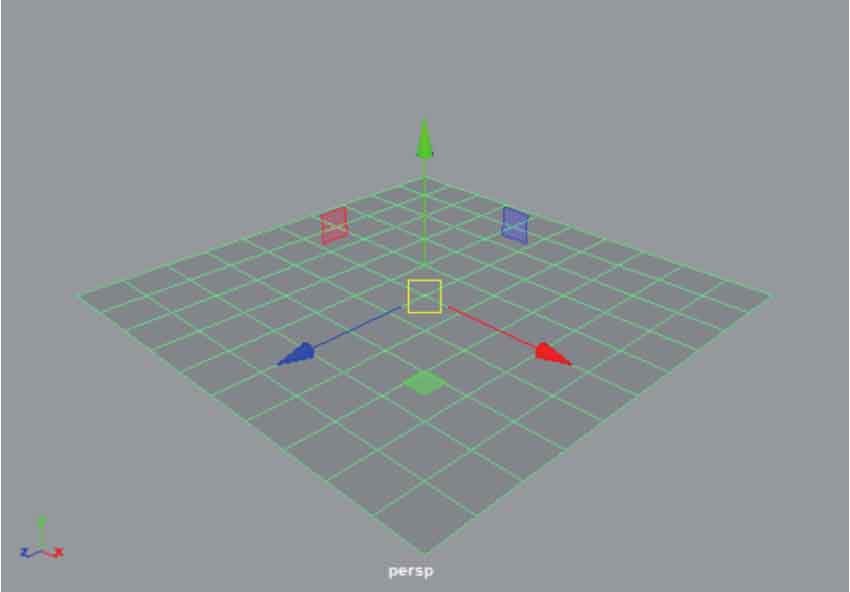
图2-12
(2)单击鼠标右键,在弹出的菜单中选择“顶点”组件模式,如图2-13所示。
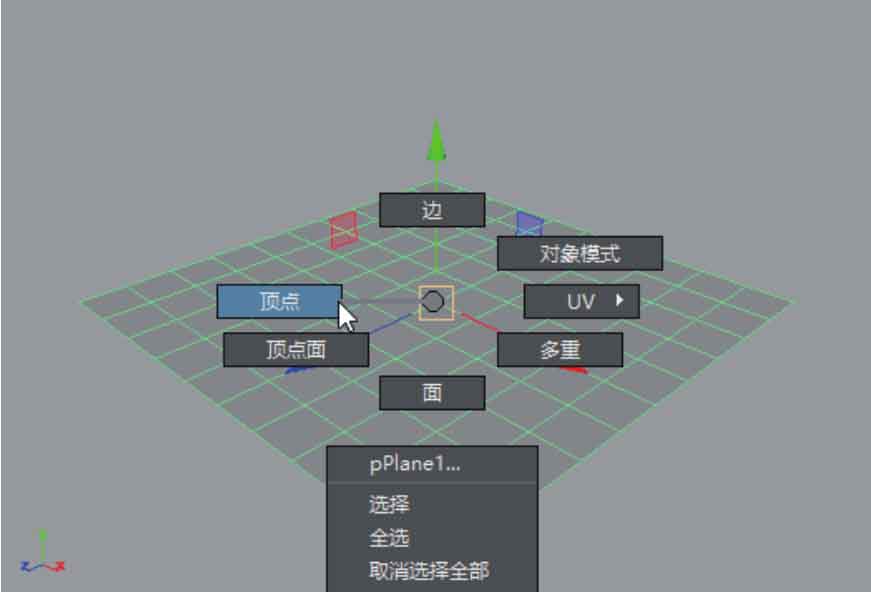
图2-13
(3)选择平面模型上的任意顶点,如图2-14所示。
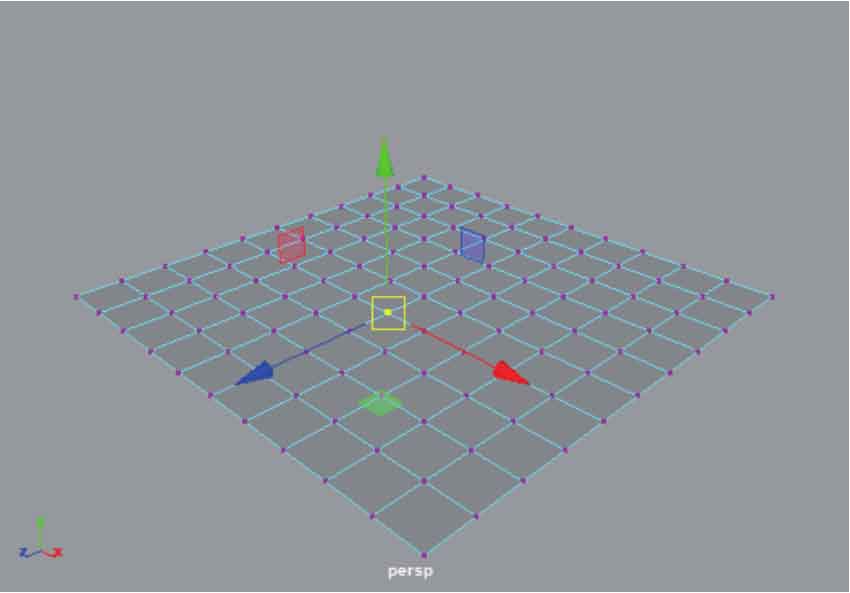
图2-14
(4)按下快捷键B,即可打开“软选择”功能,同时,视图上方会弹出“软选择模式已打开,点按b将其关闭”的操作提示,如图2-15所示。
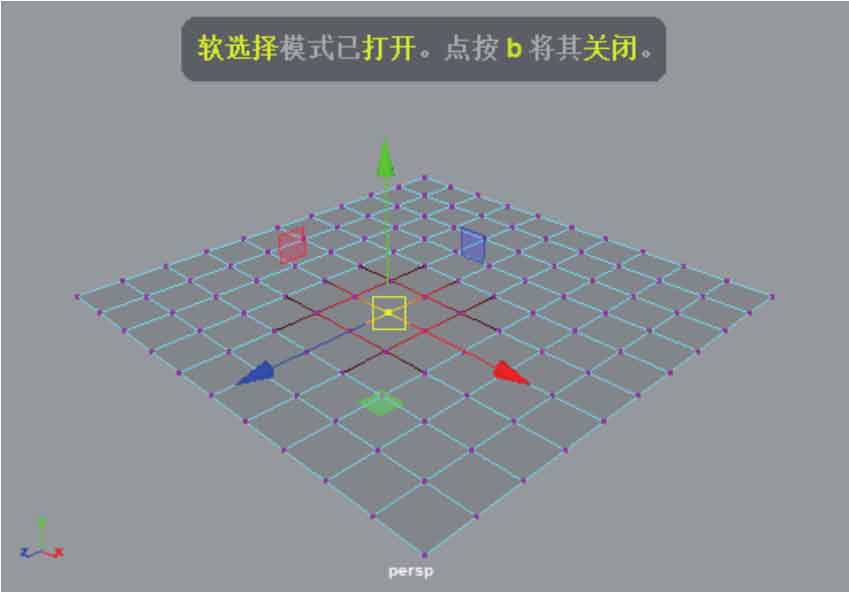
图2-15
(5)在Maya界面上单击“工具设置”按钮,如图2-16所示,打开“工具设置”面板。
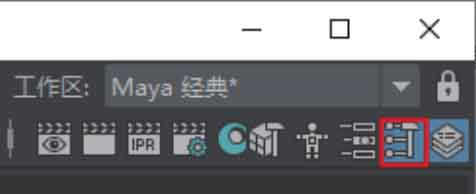
图2-16
(6)展开“软选择”卷展栏(见图2-17),即可通过调整该卷展栏内的相关参数来控制软选择的影响范围及影响程度。
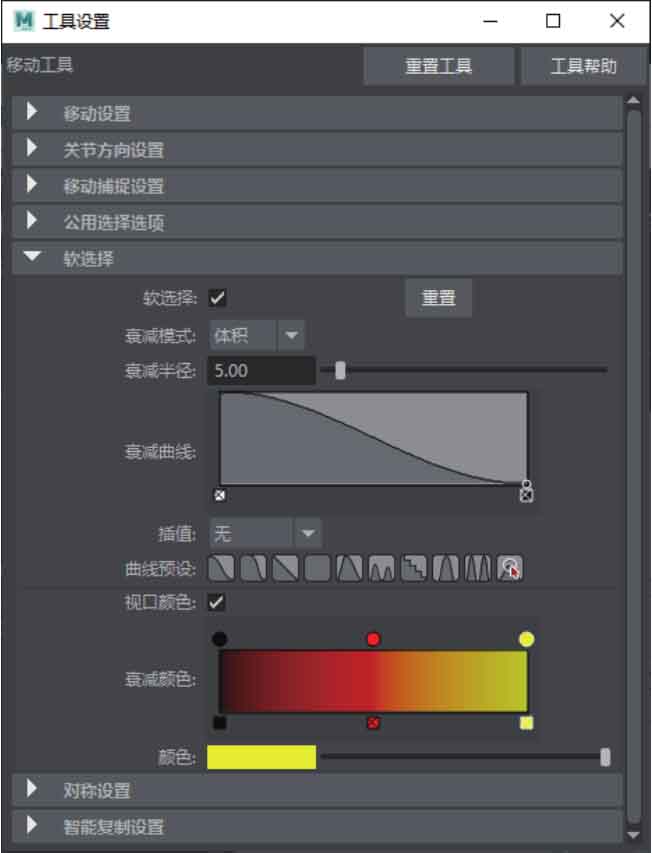
图2-17
“软选择”的命令参数如图2-18所示。
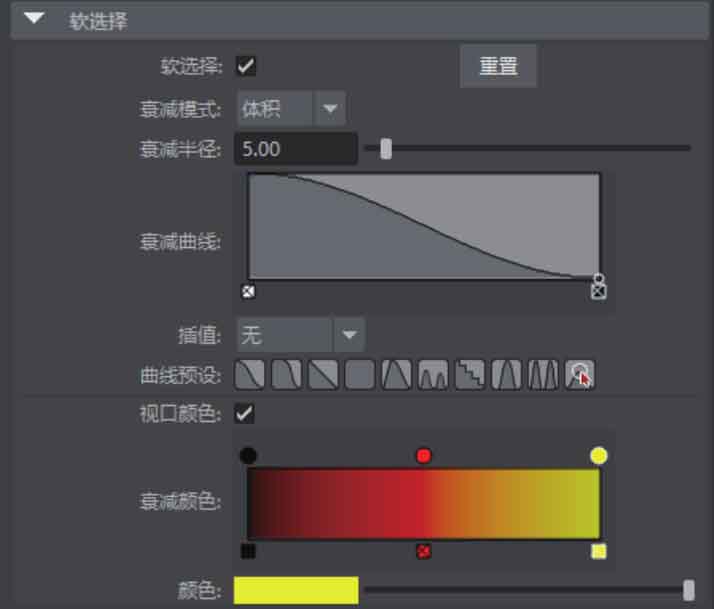
图2-18
· 软选择:勾选该复选框即可启用“软选择”功能。
· 衰减模式:Maya为用户提供了4种不同的“衰减模式”,分别为“体积”“表面”“全局”和“对象”,如图2-19所示。
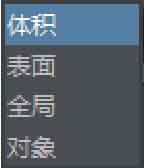
图2-19
· 衰减半径:用于控制“软选择”的影响范围。
· 衰减曲线:用于控制“软选择”对周围网格的影响程度,同时,Maya还提供了多达10种的“曲线预设”供用户选择使用。
· 视口颜色:控制是否在视口中看到“软选择”的颜色提示。
· 衰减颜色:用于更改“软选择”的视口颜色,默认是以黑色、红色和黄色这3种颜色来显示网格衰减的影响程度,也可以通过更改衰减颜色来自定义“软选择”的视口颜色,图2-20所示分别为默认状态下的视口颜色显示和自定义的视口颜色显示结果对比。
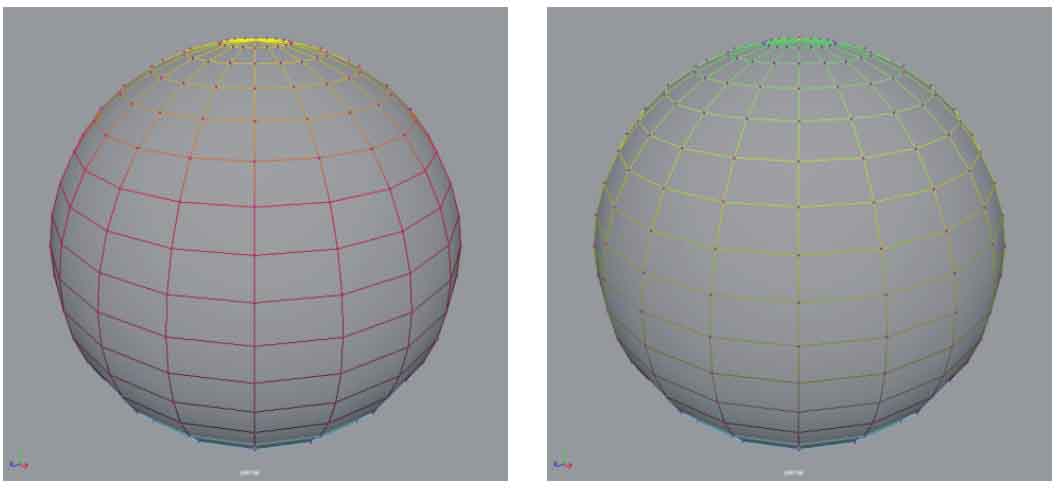
图2-20
· 颜色:用于更改“衰减颜色”上各个色彩节点的颜色。